- Автор Abigail Brown [email protected].
- Public 2024-01-07 19:06.
- Последнее изменение 2025-01-24 12:22.
Что нужно знать
- Desktop: введите пункт назначения в поле поиска, нажмите Directions и введите начальную точку. Щелкните значок езда на велосипеде.
- Для доступа к специализированным велосипедным картам нажмите Меню > Велоспорт.
- Мобильное приложение для iOS или Android: введите пункт назначения, нажмите Направления и выберите значок велосипед..
В этой статье объясняется, как просматривать и настраивать велосипедные маршруты на Картах Google, где собрано огромное количество данных о велосипедных дорожках, дорожках и улицах, удобных для велосипедистов. Инструкции относятся к Google Maps для ПК и мобильному приложению Google Maps для iOS и Android.
Как выбрать велосипедный маршрут на Google Maps
Выбрать маршрут для езды на велосипеде так же просто, как выбрать вариант Велоспорт в качестве режима карты вместо другого варианта, о котором вы, возможно, знаете больше, например, для вождения или ходьбы.
-
Выберите начальную локацию. Для этого введите местоположение в поле поиска или щелкните правой кнопкой мыши где-нибудь на карте и выберите опцию Направления отсюда..

Image -
Проделайте то же самое для пункта назначения, выбрав Направления сюда в контекстном меню или введя адрес в поле назначения.

Image -
Выберите Велосипед в качестве способа передвижения с помощью значков в верхней части экрана, и, если у вас есть такая возможность, нажмите Направления, чтобы найти подходящий путь.

Image - Обратите внимание на то, что представляет вам карта. Карта велосипедных маршрутов Google и любые предлагаемые альтернативные маршруты дают набор направлений, чтобы избежать разделенных шоссе и дорог, по которым нельзя ездить на велосипеде.
-
Чтобы выбрать альтернативный маршрут, выберите на карте тот, который вы предпочитаете использовать. Маршрут(ы) включает расстояние и расчетное время езды на велосипеде. На панели назначения есть комментарий о том, плоский ли маршрут.

Image - После выбора велосипедного маршрута используйте ссылку Отправить маршруты на телефон на панели пунктов назначения, чтобы отправить на телефон маршруты для получения пошаговых инструкций по ходу движения. путешествуйте или используйте кнопку ДЕТАЛИ на левой панели, чтобы найти параметр печати, если вы хотите распечатать указания.
Этот подход дает вам удобный для велосипедистов маршрут, но для получения подробной информации о маршрутах, доступных для велосипедистов, Google Maps предоставляет специальную карту.
Как просматривать велосипедные дороги и дорожки в Картах Google
Google Карты предлагают специальные карты только для велосипедистов. Когда вы используете карту такого типа, вы видите несколько функций, недоступных в обычном представлении Карт Google. Это особенно удобно для поиска велосипедных дорожек и троп, о которых вы не знали в вашем районе.
- Начните с открытых Карт Google и ничего не вводите в поле поиска.
-
Откройте кнопку меню в верхнем левом углу Google Maps, слева от пустого окна поиска.

Image -
Выберите Велосипед в этом меню, чтобы открыть карту, отмеченную специально для велосипедистов.

Image - Если вы хотите увидеть велосипедные маршруты, используя этот вид карты, вернитесь к шагам, перечисленным выше.
Вам могут быть предложены несколько рекомендуемых велосипедных маршрутов. Вы можете перетащить линию маршрута, чтобы избежать области или включить более живописный или приятный вариант в зависимости от вашего опыта. Оттуда выберите маршрут, как обычно, уверенный, что вы определили удобный для велосипеда маршрут.
Вот как читать эту велосипедную карту:
- Велосипедные дорожки обозначены темно-зелеными линиями, проезд на автомобиле запрещен.
- Улицы с выделенными велосипедными дорожками обозначены светло-зелеными линиями.
- Велосипедные дороги без выделенных полос обозначены пунктирными светло-зелеными линиями.
- Грязные или грунтовые тропы обозначены коричневыми линиями.
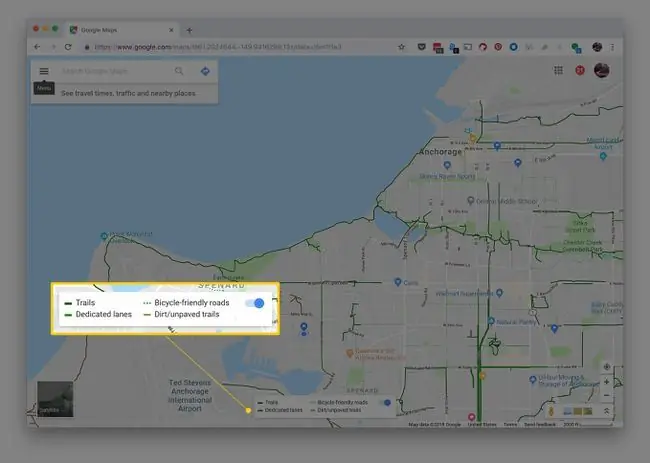
Возможно, вам придется увеличить карту (уменьшить/уменьшить масштаб), чтобы увидеть индикаторы велосипедных дорожек после того, как маршрут будет отмечен толстой синей линией.
Планировщик велосипедных маршрутов в приложении Google Maps
Маршруты, адаптированные для велосипедистов, также доступны в мобильном приложении Google Maps для Android и iOS.
Чтобы добраться туда, введите пункт назначения, коснитесь параметра Направления, а затем выберите значок велосипеда вверху, чтобы переключиться с других режимов движения.
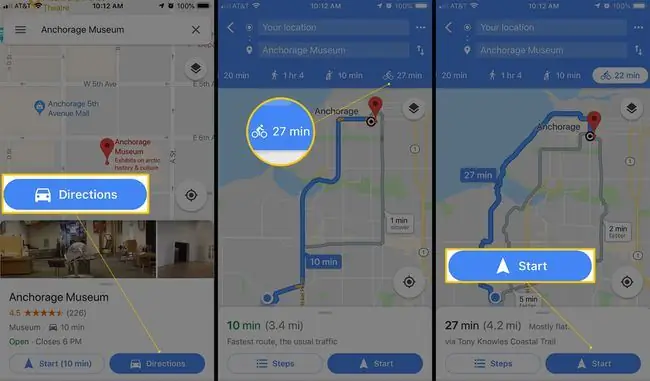
Проблемы с велосипедными маршрутами Google Maps
Поначалу может показаться замечательным подготовить свой велосипедный маршрут с помощью Google Maps, но помните, что это работает так же, как и при настройке автомобильных маршрутов. Другими словами, Карты Google могут предоставить вам самый быстрый маршрут, но не обязательно лучший для вас.
Возможно, вам нужен тихий маршрут к велопрогулке или более живописный, но не обязательно самый быстрый. Имейте это в виду при подготовке велосипедного маршрута с помощью Google Maps, потому что вам может понадобиться копать самостоятельно, чтобы настроить маршрут в соответствии с вашими потребностями.
Карты Google могут даже сделать обратное и указать вам безопасный маршрут вдали от пробок, но этот маршрут, вероятно, намного медленнее, чем другие маршруты, которые могут считаться немного менее безопасными.
Идея здесь состоит в том, чтобы внимательно изучить предложения Google Maps для вашего велосипедного маршрута. Персонализируйте маршрут для себя и то, как вы хотите добраться до места назначения. Кроме того, подумайте, где вы можете оставить свой велосипед. Карты Google не включают эту информацию.






